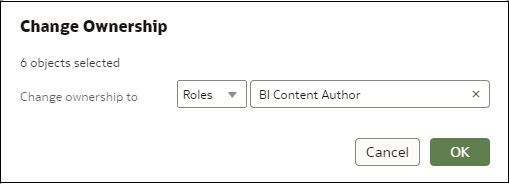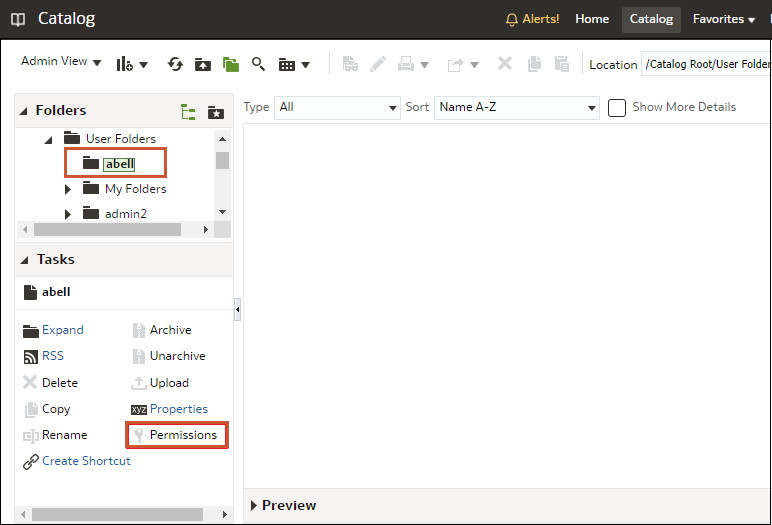Administrere innhold
Administratorer kan administrere Oracle Analytics-innhold fra konsollen. Hvis for eksempel en ansatt forlater organisasjonen, kan du tilordne eierskapet av vedkommendes arbeidsbøker og maskinlæringsmodeller til en annen ansatt.
Oversikt over innholdsstyring
Med Oracle Analytics kan du vise og administrere Oracle Analytics-innhold. Hvis for eksempel en ansatt forlater organisasjonen, kan du tilordne vedkommendes arbeidsbøker og maskinlæringsmodeller på nytt til en annen ansatt.
Som administrator kan du bruke siden Innholdsstyring til å vise, administrere og endre eierskap for alle innholdstyper.

På menyen Handlinger for hvert element kan du også bruke valget Åpne i klassisk katalog for å vise katalogmappen elementet er lagret i, slik at du kan gjøre andre konfigurasjonsendringer. Hvis du for eksempel vil endre egenskapene eller tillatelsene for et element, holder du musepekeren over elementet, klikker på Handlinger helt til høyre og klikker på Åpne i klassisk katalog. Merknad: Du må eie elementet for at valget Åpne i klassisk katalog skal vises.
Om eierskap av innhold
- Deg selv, som administrator.
- En annen bruker.
- Enhver bruker med en bestemt applikasjonsrolle (det finnes noen begrensninger, se Vanlige spørsmål om innholdsstyring).
- Hvis du eier et objekt som har en objekt-ID med prefikset /@Catalog/, kan du se gjennom egenskapene for dette objektet og endre tillatelser selv om du ikke har noen andre tillatelser for det.
- Hvis du eier et objekt som har en objekt-ID med prefikset /@default/, har du alltid fullstendige tillatelser for dette objektet.
Endre eierskap av innhold
Du kan endre eierskap av Oracle Analytics-innhold fra konsollen. Hvis for eksempel en ansatt forlater organisasjonen, kan du tilordne vedkommendes arbeidsbøker og maskinlæringsmodeller på nytt til andre ansatte, slik at de kan bruke dem.
- Hvis du velger et objekt med en objekt-ID som begynner med /@default/, kan du tilordne det til en annen bruker.
- Hvis du velger et objekt med en objekt-ID som begynner med /@Catalog/, kan du tilordne det til en annen bruker eller til en applikasjonsrolle.
- Hvis du vil tilordne flere objekter til en applikasjonsrolle, må du passe på å velge bare objekter med objekt-ID-er som begynner med /@Catalog/.
Endre eierskap av innhold i en brukers private mappe
Du kan overføre eierskap av innhold som brukere lagrer i private mapper. Hvis en ansatt for eksempel forlater organisasjonen, kan du flytte de private arbeidsbøkene og maskinlæringsmodellene fra mappen \Brukermapper\<Bruker>\ til en annen mappe, slik at andre brukere kan redigere og implementere dem.
- Endre eierskapet av private objekter til administratoren i konsollen:
- Endre tillatelsene for de private objektene i katalogen, og flytt dem til en ny mappe.
Vanlige spørsmål om innholdsstyring
Finn svarene på vanlige spørsmål om innholdsstyring i Oracle Analytics.
Hvilke begrensninger gjelder ved ny tilordning av eierskap til roller?
- Du kan tilordne objekter som har en objekt-ID med prefikset
/@Catalog/, til brukere eller roller. - Du kan bare tilordne objekter som har en objekt-ID med prefikset
/@Catalog/, til brukere.
Hvis du vil tilordne flere elementer på nytt til en rolle, må du først oppheve valget av elementer som har en objekt-ID med prefikset /@default/).
Du kan se hvilket prefiks objekt-ID-ene har, i kolonnen Objekt-ID på siden Innholdsstyring.
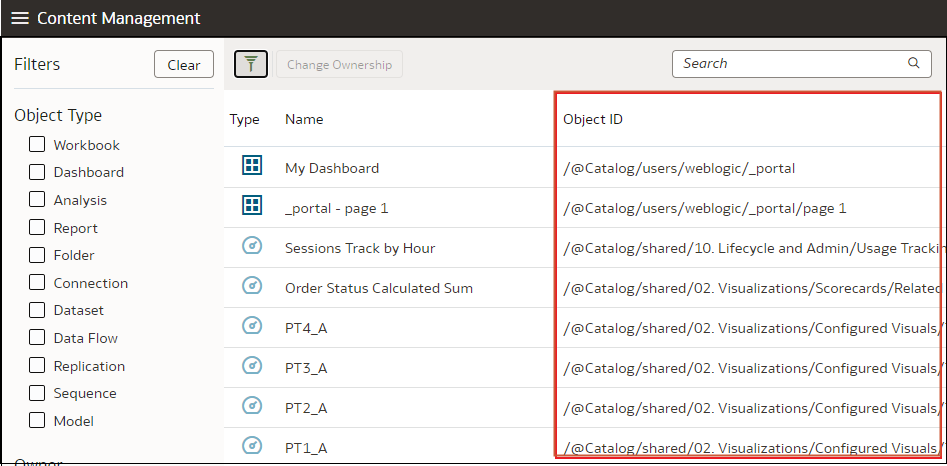
Hva betyr prefikset @default eller prefikset @Catalog i en objekt-ID?
Prefikset @Catalog angir en arbeidsbok, en tilkobling, et datasett, en dataflyt, en replikering, en sekvens eller en modell. Prefikset @default angir en analyse, et instrumentpanel, en rapport eller en mappe.